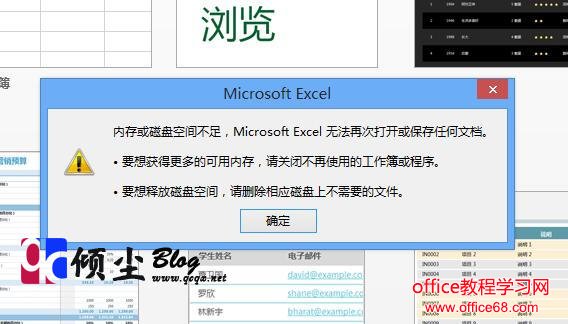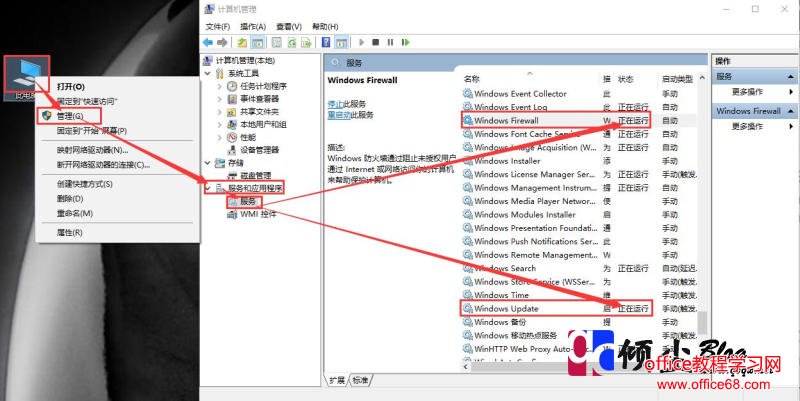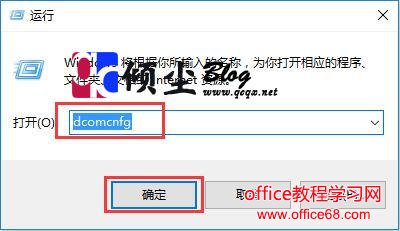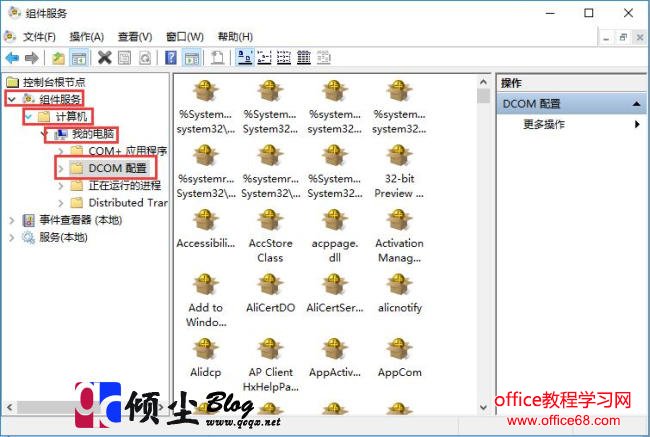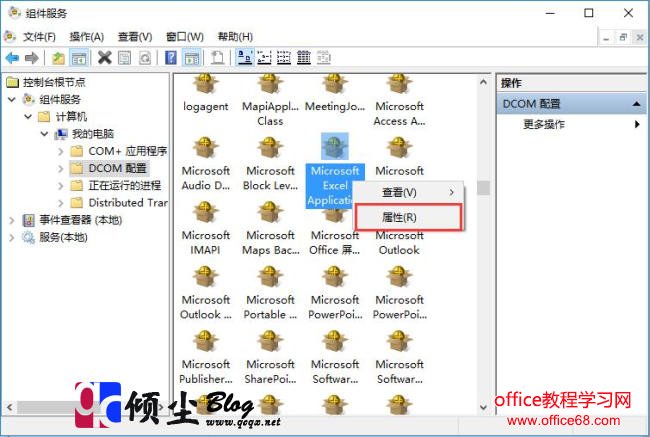|
在Excel2016或者2013中打开新建的空白文档提示:内存或磁盘空间不足,Microsoft Excel无法再次打开或保存任何文档。
解决方法下面说下此问题的两种解决方法。 方法一在系统的服务中查看Windows Firewall服务 和Windows Update服务是否开启,如果没有开启就把他们启动一下。 1.在桌面的【计算机】上选择右键选择【管理】,在弹出的计算机管理中点击【服务和应用程序】—【服务】。 2.在右侧服务界面找到Windows Firewall 和Windows Update这两个服务
方法二1.点击键盘上的WIN+R键,会弹出【运行】对话框,在对话框中输入【dcomcnfg】,确定。如下图
2.在弹出的组件服务对话框中找到【组件服务】—【我的电脑】—【DCOM配置】如下图
3.选择完DCOM配置之后从右侧找到“Microsfot Excel application”文件,找到之后在其上右键选择“属性”。如下图
4.在弹出的“Microsfot Excel application属性”中选择【标识】选项卡中的【交互式用户】,选好之后点击确定完成操作。如下图
如果还是无法解决可以在下方给我留言 |